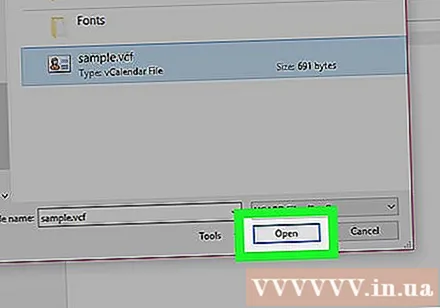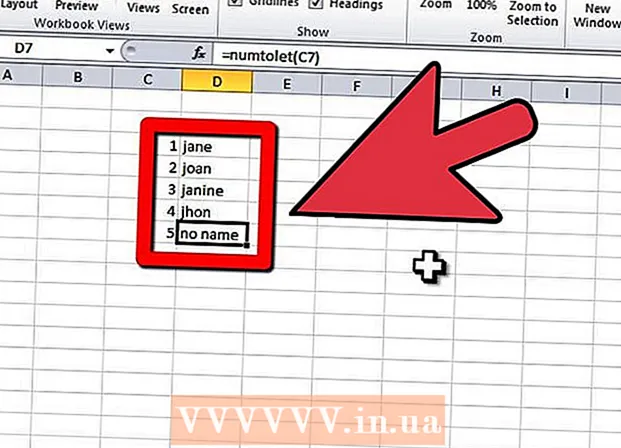Автор:
Louise Ward
Жаратылган Күнү:
8 Февраль 2021
Жаңыртуу Күнү:
2 Июль 2024

Мазмун
Бул макалада VCF файлын ачуу менен байланыштарды электрондук почта каттоо эсебиңизге кантип кошууга болот. VCF файлы, ошондой эле "vCard" файлы деп аталып, Gmail, iCloud жана Yahoo сыяктуу электрондук почта кызматтарында, ошондой эле Outlook программасында окууга жана импорттоого мүмкүн болгон байланыш маалыматтарын сактайт. Бирок, VCF файлдарын компьютерде гана колдоно аласыз.
Кадамдар
4-ыкманын 1-ыкмасы: Gmail колдонуңуз
тиштүү сүрөтчөсү менен. Бул параметр терезенин төмөнкү сол бурчунда көрсөтүлөт. Бул жерде дагы бир меню пайда болот.
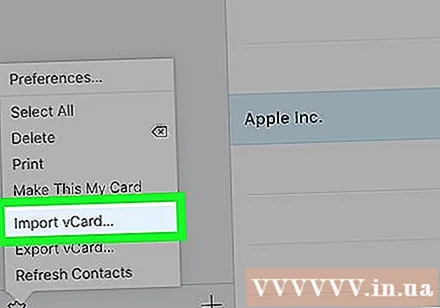
Чыкылдатуу VCard импорттоо ... (VCard киргизиңиз ...). Бул учурда көрсөтүлгөн менюдагы параметр. Бул сизге File Explorer (Windowsдо) же Finder терезесин (Macта) көрсөтөт.
VCF файлын тандаңыз. ICloud менен ачкыңыз келген VCF файлын чыкылдатыңыз.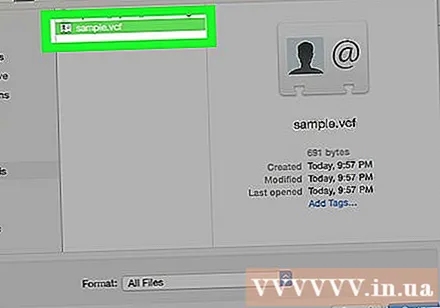
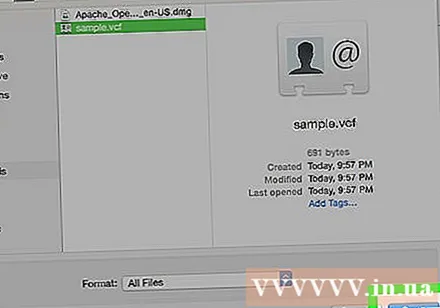
Чыкылдатуу Ачуу (Ачык). Бул терезенин төмөнкү оң бурчундагы параметр. Бул аракет менен файлдагы байланыш маалыматтары iCloud байланыштарына кошулат. жарнама
4төн 3-ыкма: Yahoo колдон
Yahoo ачуу. Компьютериңиздин браузеринен https://mail.yahoo.com/ дарегине өтүңүз. Эгер кирсеңиз Yahoo келген кутучаны көрө аласыз.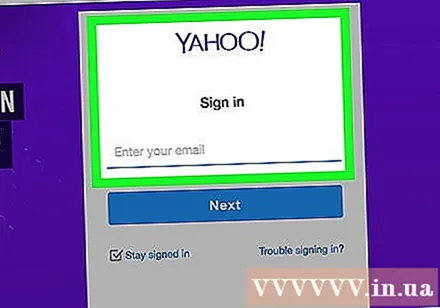
- Эгер сиз кире элек болсоңуз, анда электрондук почта дарегиңизди жана сырсөзүңүздү сураганда киргизишиңиз керек.
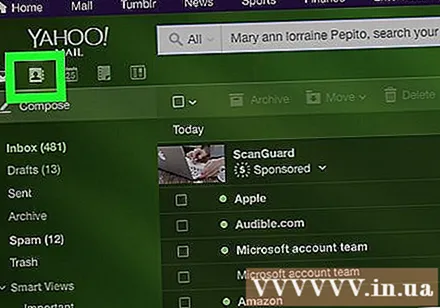
"Байланыштар" сүрөтчөсүн чыкылдатыңыз. Бул терезенин жогорку оң бурчунда көрсөтүлгөн блокноттун сүрөтчөсү. Бул байланыштарды жаңы өтмөктө көрсөтөт.- Эгер сиз Yahoo эски версиясын колдонуп жатсаңыз, анда терезенин жогорку сол бурчунда адам силуети менен дептер сүрөтчөсүн чыкылдатыңыз.
Чыкылдатуу Байланыштарды импорттоо (Байланыштарды импорттоо). Бул каталог баракчасынын орто тилкесинде тандалган.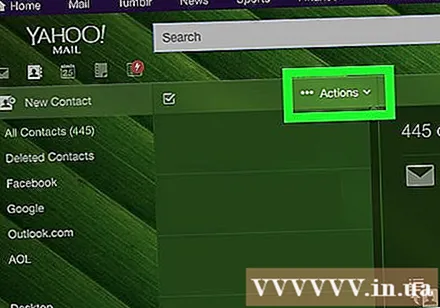
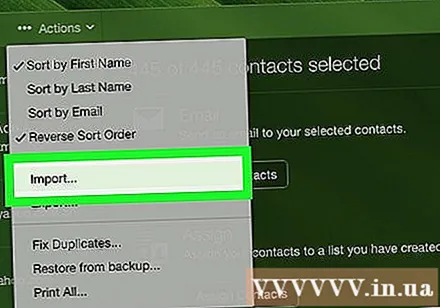
Чыкылдатуу Import "Файл жүктөө" аталышынын оң жагына (Кирүү). Экранда дагы бир терезе пайда болот.
Чыкылдатуу Файлды тандаңыз (Файлды тандоо) көрсөтүлгөн терезенин жогору жагында. Иш тактада File Explorer (Windows) же Finder терезеси (Mac) камтылган.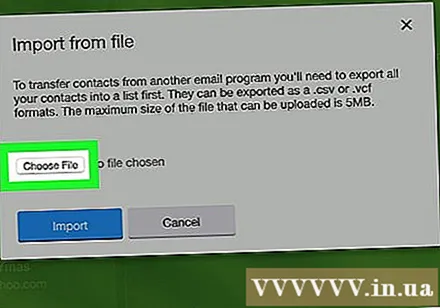
VCF файлын тандаңыз. Yahooдон ачкыңыз келген VCF файлын чыкылдатыңыз.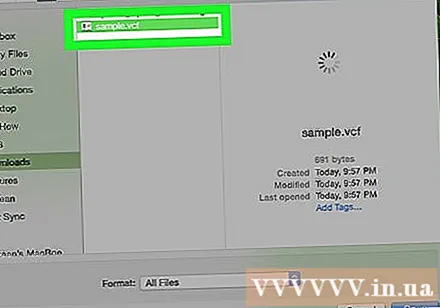
Чыкылдатуу Ачуу (Ачык). Бул терезенин төмөнкү оң бурчундагы параметр. Сиздин VCF файлыңыз көрсөтүлгөн терезеге жүктөлөт.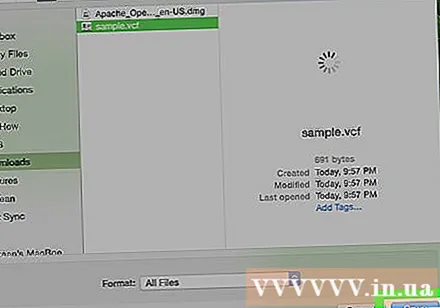
Чыкылдатуу Import Көрсөтүлгөн терезенин астына (Enter). Ошентип, сиздин байланыштар Yahoo импорттолот. жарнама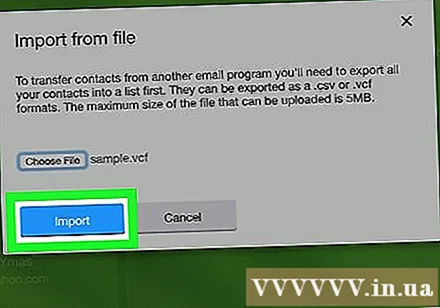
4-ыкманын 4-ыкмасы: Иш тактада Outlook программасын колдонуңуз
Outlookту ачуу. Көк фондо ак "O" менен Outlook 2016 программасын чыкылдатыңыз же эки жолу чыкылдатыңыз.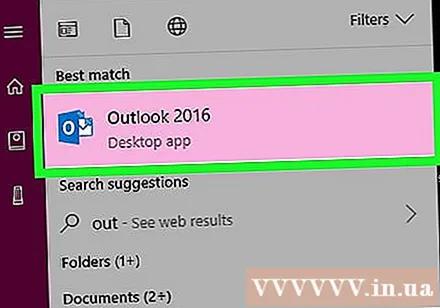
- Эскертүү, Outlook веб-версиясы VCF файлдарын колдобойт.
- VCard файлын Macка импорттоо үчүн файлды чыкылдатып, чыкылдатыңыз Файл (Файл) тандаңыз Ачуу (Менен ачуу) жана тандаңыз Microsoft Outlook. Сиз чыкылдата аласыз Сактоо жана жабуу (Сактоо жана жабуу) сураганда.
Чыкылдатуу Файл. Бул терезенин жогорку сол бурчундагы параметр. Бул жерде дагы бир меню пайда болот.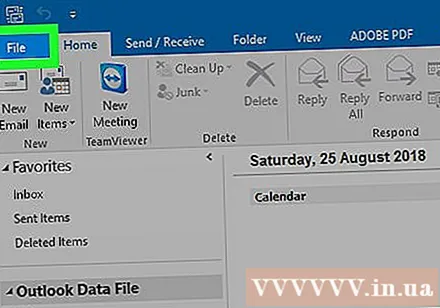
Чыкылдатуу Ачуу жана Экспорттоо (Ачуу жана Экспорттоо). Бул параметр сол жактагы менюда көрсөтүлөт.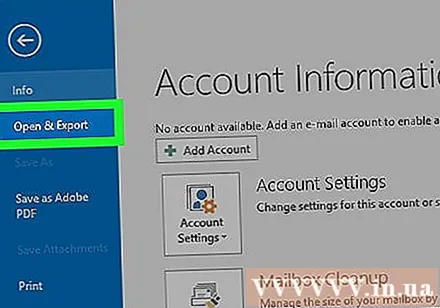
CN чыкылдатуу Import / Export (Import Export). Бул орто тилкедеги тандоо. Чыкылдагандан кийин жаңы терезе пайда болот.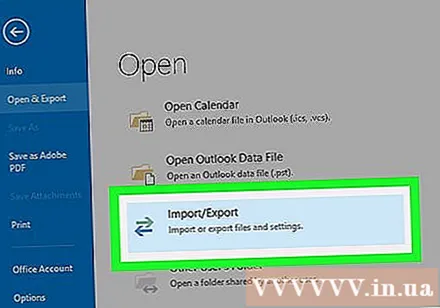
Чыкылдатуу VCARD файлын импорттоо (VCARD файлын импорттоо). Бул параметрди учурда көрсөтүлгөн терезеде көрө аласыз.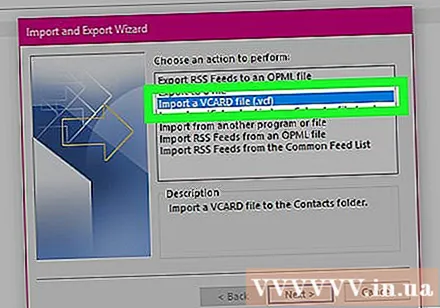
Чыкылдатуу кийинки Учурда көрсөтүлүп жаткан терезенин астынан (Улантуу). Чыкылдагандан кийин экранда File Explorer терезеси пайда болот.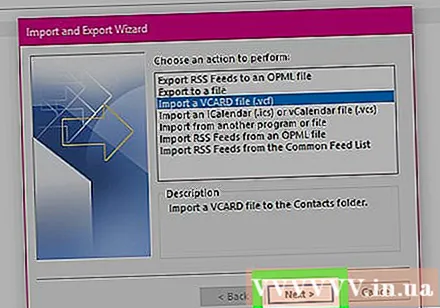
VCF файлын тандаңыз. Импорттой турган VCF файлын чыкылдатыңыз.
Чыкылдатуу Ачуу (Ачык). Бул терезенин төмөнкү оң бурчундагы параметр. Бул VCF файлындагы байланыш маалыматын Outlook байланыштарына импорттойт. жарнама